Niekada nebuvo taip paprasta perkelti failus iš „Android“ įrenginio į „Windows“ kompiuterį ir atvirkščiai. Dažnai tokiems perdavimams naudojate USB kabelį, bet ką daryti, jei norite praleisti šį vargą? Įeikite į „Quick Share“ programą – išskirtinį įrankį, leidžiantį sklandžiai perduoti failus įspūdingu greičiu, be jokių laidų.
Kas yra greitasis bendrinimas ir ar tai tas pats, kas bendrinimas netoliese?
„Quick Share“ yra „Samsung“ atsakymas į „Apple“ „AirDrop“, sukurtą kaip vietinė paslauga, skirta greitai perkelti failus iš vieno suderinamo įrenginio į kitą. Iš pradžių buvo skirtas tik „Samsung“ išmaniesiems telefonams, tačiau „Google“ ir „Samsung“ bendradarbiaujant jis pasikeitė, todėl buvo sukurtas visapusiškas sprendimas. 2024 m. pradžioje „Quick Share“ ir „Nearby Share“ integravimas suteikė platesnį pasiekiamumą, leidžiantį dalytis failais ne tik tarp „Android“ įrenginių, bet ir tarp „Android“ bei „Windows“ platformų.
Atminkite, kad nuo šiol „Quick Share“ nepasiekiama tam tikrose šalyse, įskaitant Kubą, Iraną, Šiaurės Korėją ir Siriją.
Gaukite „Quick Share“ programą sistemoje „Windows“.
Norėdami pradėti naudoti greitąjį bendrinimą, pirmiausia turite įdiegti programą savo „Windows“ kompiuteryje. Ją galima įsigyti „Microsoft Store“, tačiau atminkite, kad ši versija skirta būtent „Samsung Galaxy“ įrenginiams. Vartotojams, turintiems ne „Samsung“ išmaniuosius telefonus, „Google Quick Share“ programa bus jūsų sprendimas. Jei atsisiunčiant naršyklėje matote užblokuoto atsisiuntimo įspėjimą, pasirinkite „Atsisiųsti nepatvirtintą failą“, kad tęstumėte sklandžiai.
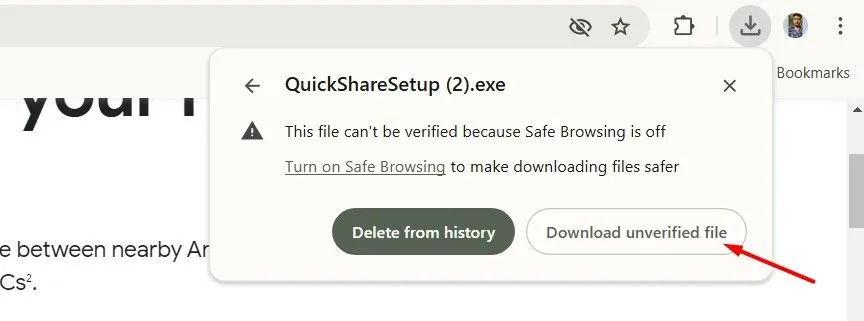
Sėkmingai atsisiuntę programą atidarykite vykdomąjį failą ir vykdykite diegimo nurodymus. Nepriklausomai nuo šaltinio, įdiegę turėsite prisijungti naudodami savo paskyrą.
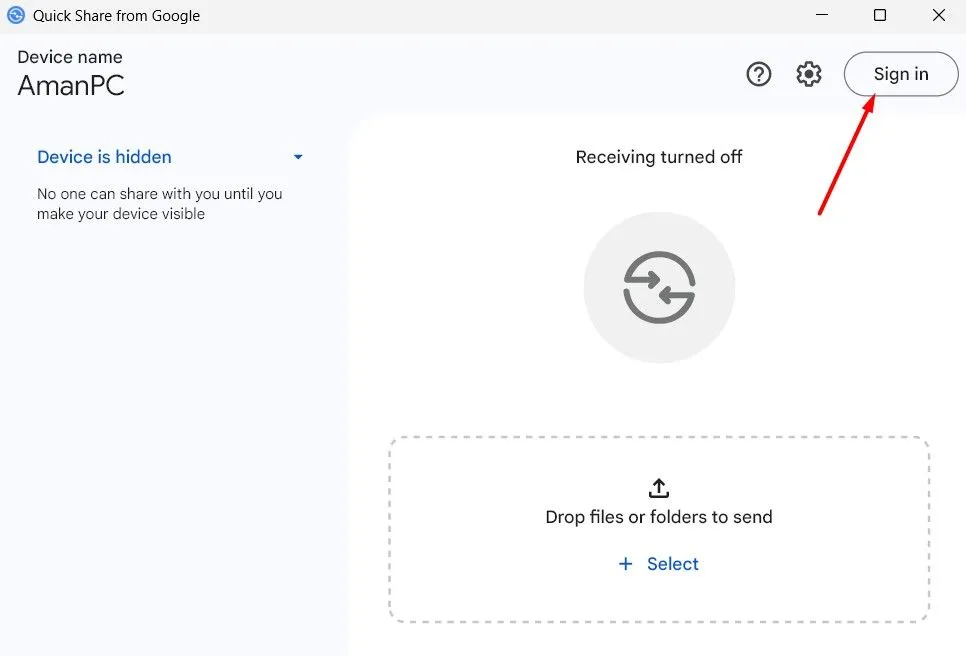
Norėdami užtikrinti sklandų perdavimą, spustelėkite išskleidžiamąjį meniu kairėje šoninėje juostoje, kad pasirinktumėte priimantį įrenginį. Labai rekomenduojama pasirinkti parinktį „Gauti iš visų“, kad išvengtumėte ryšio trikdžių.
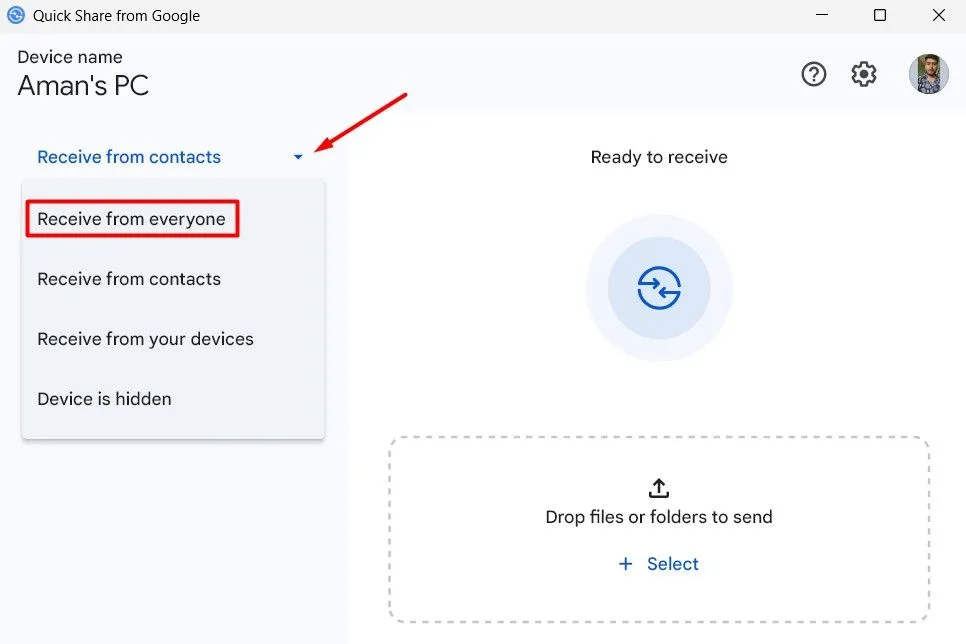
„Android“ išmaniajame telefone nustatykite greitą bendrinimą
Kai „Windows“ kompiuteryje nustatyta sparčioji bendrinimo funkcija, laikas ją konfigūruoti „Android“ įrenginyje. Naršymo procesas skirtinguose įrenginiuose gali skirtis, paprastai pasiekiamas per greitųjų nustatymų meniu arba tiesiogiai pagrindinėje nustatymų programoje. Pavyzdžiui, POCO įrenginyje Quick Share rasite skiltyje Nustatymai > Google > Greitas bendrinimas.
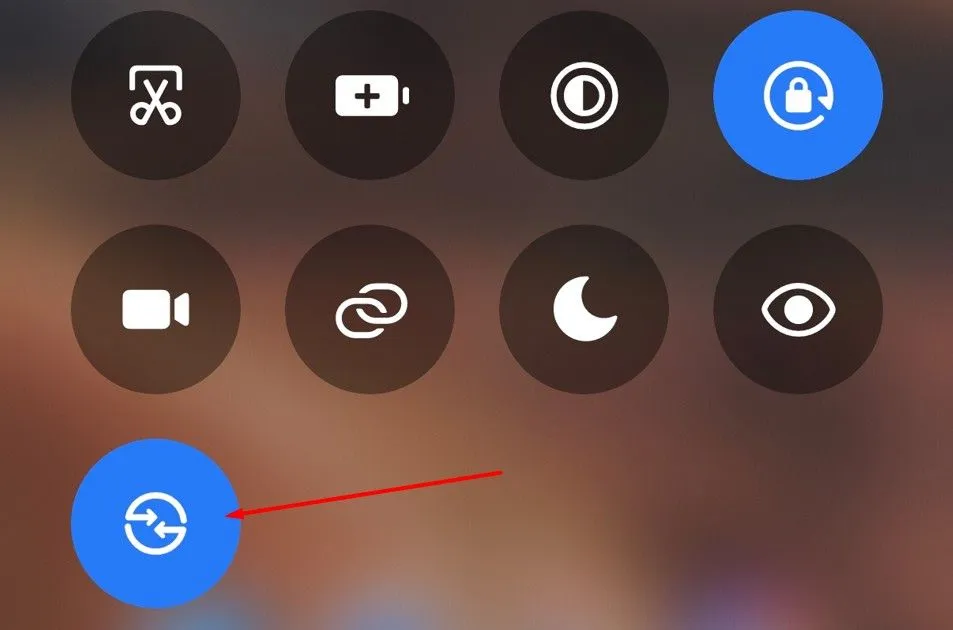
Greitojo bendrinimo nustatymuose sureguliuokite parinktį „Kas gali bendrinti su jumis“, įjungdami jungiklį „Matomas netoliese esantiems įrenginiams“. Atsižvelgdami į savo poreikius, galite pasirinkti leisti bendrinti „Visiems“ arba apriboti. Taip pat galite pasirinkti parinktį „Tik 10 minučių“, atsižvelgdami į tai, kaip greitai planuojate užbaigti failų perkėlimą.
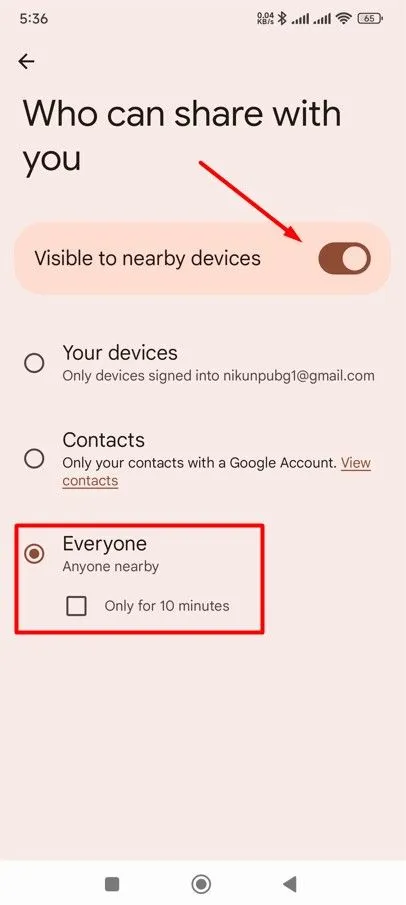
Perkelkite failus naudodami greitąjį bendrinimą
Dabar abiejuose įrenginiuose įjungus greitąjį bendrinimą, galite pradėti perkelti failus! Jei norite siųsti failus iš „Windows“ kompiuterio į „Android“ išmanųjį telefoną, greitojo bendrinimo lange tiesiog pasirinkite „Pasirinkti“, tada pasirinkite failą, kurį norite siųsti.
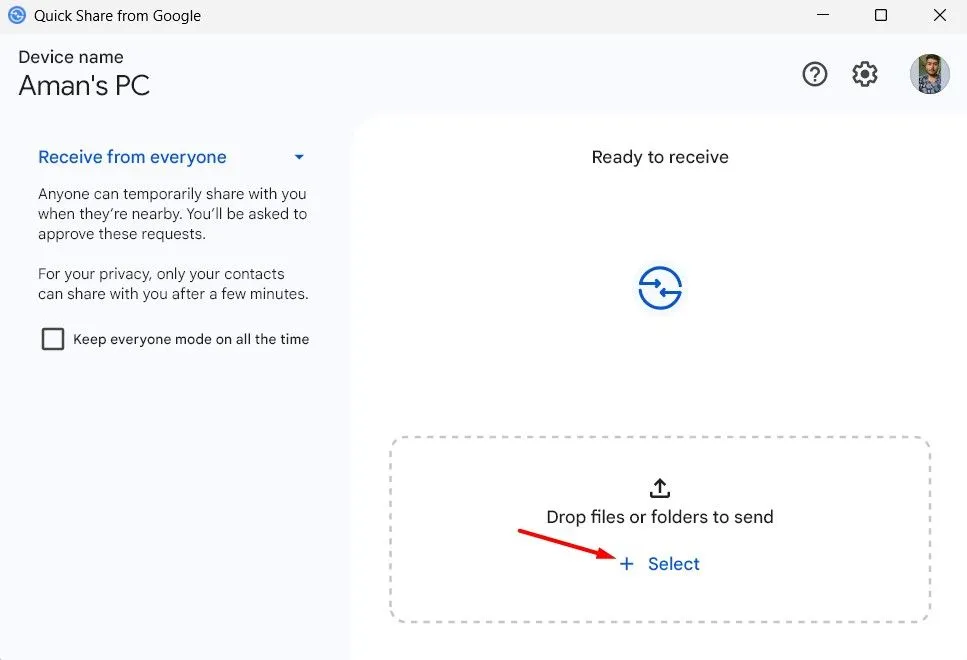
Bus rodomas netoliese esančių įrenginių sąrašas – spustelėkite tinkamą, kad pradėtumėte susiejimą. Vėliau „Android“ išmaniajame telefone pamatysite iššokantįjį langą, kad priimtumėte gaunamą perkėlimą, kurį atliksite bakstelėdami „Suporuoti“, o po to „Priimti“.
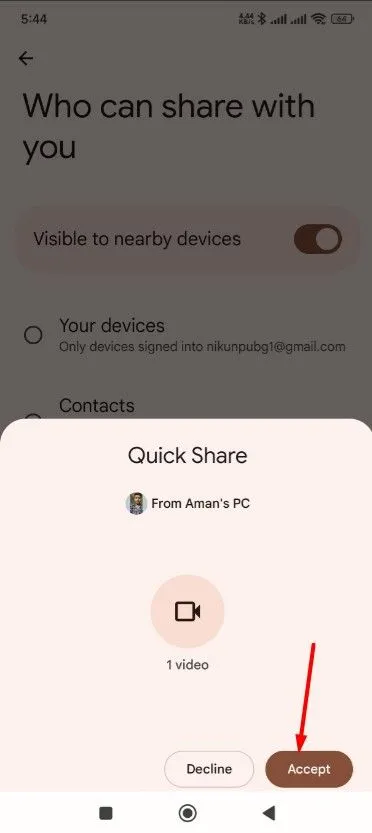
Norėdami perkelti failus iš „Android“ išmaniojo telefono į „Windows“, pasirinkite norimą failą, bakstelėkite „Siųsti“ ir pasirinkite „Quick Share“. Tiesiog pasirinkite „Windows“ įrenginį iš galimų parinkčių ir spustelėkite „Priimti“, kad gautumėte failą.
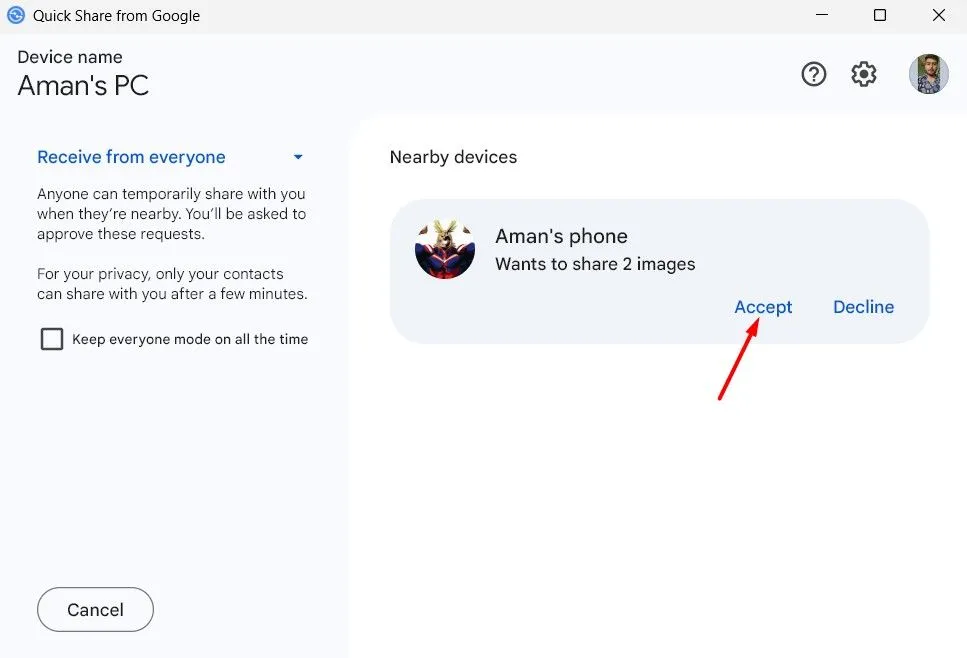
Šiame vadove paaiškinta, kaip nustatyti ir naudoti „Quick Share“, kad failai būtų efektyviai perkelti iš vieno įrenginio į kitą. Asmeniškai man labiau patinka greitas bendrinimas, o ne tradiciniai USB metodai, nes tai labai supaprastina mano darbo eigą. Naudoję jį taip pat galite pastebėti, kad „Quick Share“ tampa jūsų pageidaujamu būdu be vargo bendrinti failus.
Papildomos įžvalgos
1. Kaip sužinoti, ar mano įrenginys palaiko greitąjį bendrinimą?
Norėdami nustatyti, ar jūsų įrenginys palaiko greitąjį bendrinimą, galite patikrinti savo Android įrenginio nustatymų meniu, esantį skiltyje „Prijungti įrenginiai“ arba „Failų bendrinimo parinktys“.
2. Ar galiu naudoti „Quick Share“ be interneto ryšio?
Taip! Greitasis bendrinimas leidžia perkelti failus per „Wi-Fi Direct“, o tai reiškia, kad norint bendrinti failus nereikia interneto ryšio. Kol abu įrenginiai yra veikimo zonoje ir juose suaktyvinta „Quick Share“, galite laisvai perkelti failus.
3. Ką daryti, jei greitasis bendrinimas neveikia?
Jei „Quick Share“ neveikia tinkamai, pirmieji trikčių šalinimo veiksmai yra užtikrinti, kad abu įrenginiai būtų prijungti prie to paties „Wi-Fi“ tinklo, patikrinti, ar tinkamai nustatyti matomumo nustatymai, ir iš naujo paleisti abu įrenginius. Jei problemos išlieka, ieškokite galimų sprendimų pagalbos puslapiuose.
Parašykite komentarą